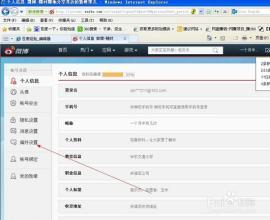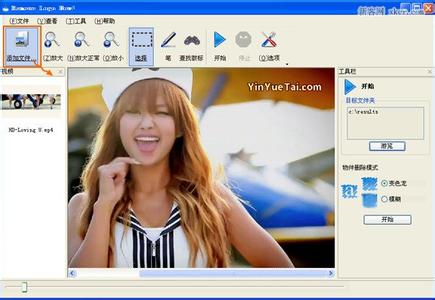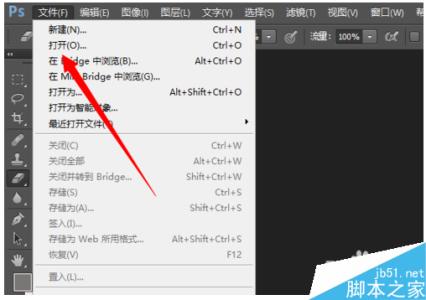photoshop快速去掉图片背景颜色(白色背景)――简介
当我们需要网上一些图片的素材的时候往往会遇到需要去掉图片背景色的情况,今天小编就带给大家一个很好用的如何去掉图片背景颜色的方法。以下的ps去掉图片白色背景的步骤
photoshop快速去掉图片背景颜色(白色背景)――工具/原料photoshop软件
图片素材
photoshop快速去掉图片背景颜色(白色背景)――方法/步骤photoshop快速去掉图片背景颜色(白色背景) 1、
用ps软件打开待处理的图片
photoshop快速去掉图片背景颜色(白色背景) 2、
选中图片,单击右键复制一份背景图,我们将在复制的背景图上做相关操作
photoshop快速去掉图片背景颜色(白色背景) 3、
单击工具条中的“魔棒工具”按钮
photoshop快速去掉图片背景颜色(白色背景)_白色背景
photoshop快速去掉图片背景颜色(白色背景) 4、
将图片中的白色背景选中
photoshop快速去掉图片背景颜色(白色背景) 5、
按键盘上的 "Delete"按钮删除白色背景,此时删除白色背景成功
photoshop快速去掉图片背景颜色(白色背景) 6、
隐藏背景图片,只显示被处理的图片,此时图片的背景为透明
photoshop快速去掉图片背景颜色(白色背景)_白色背景
photoshop快速去掉图片背景颜色(白色背景) 7、
单击工具条的 “文件”按钮,存储为你想要的图片格式
photoshop快速去掉图片背景颜色(白色背景) 8、
大功告成,展示效果
photoshop快速去掉图片背景颜色(白色背景)――注意事项细心操作,祝君成功
 爱华网
爱华网